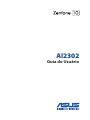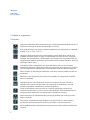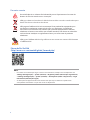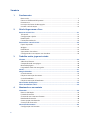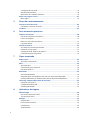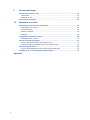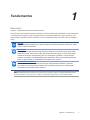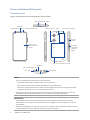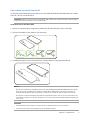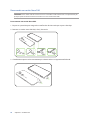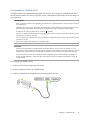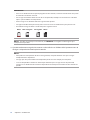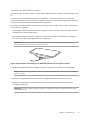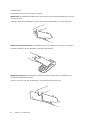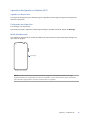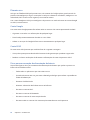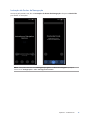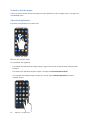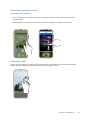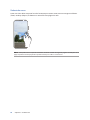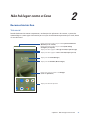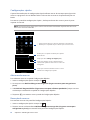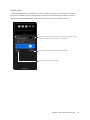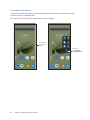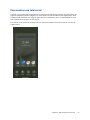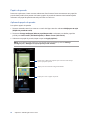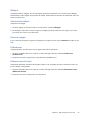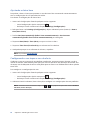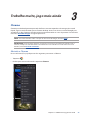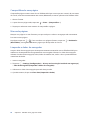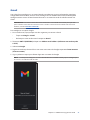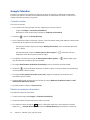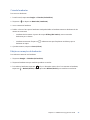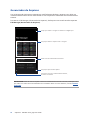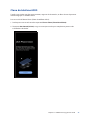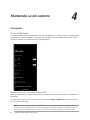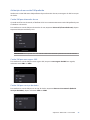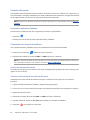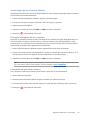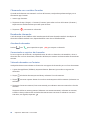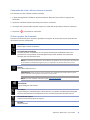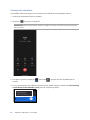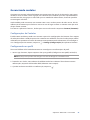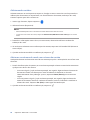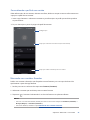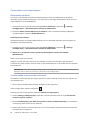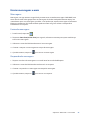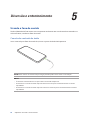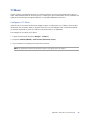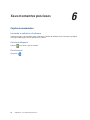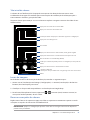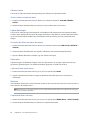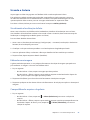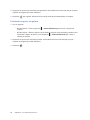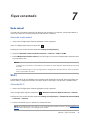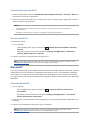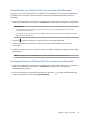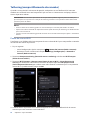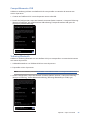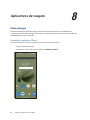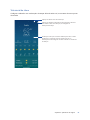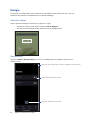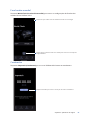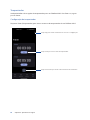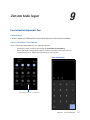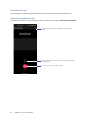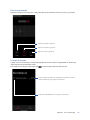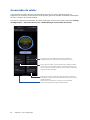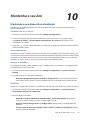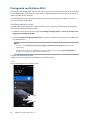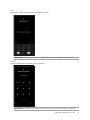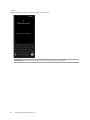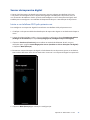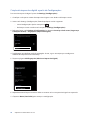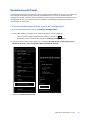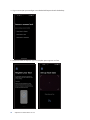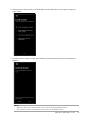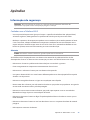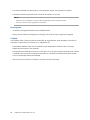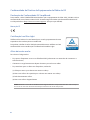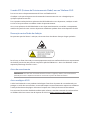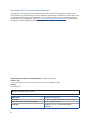Asus ZenFone 10 Manual do proprietário
- Categoria
- Celulares
- Tipo
- Manual do proprietário

AI2302AI2302
Guia do Usuário

2
BP21835
Julho 2023
Primeira Edição
Cuidado e segurança
Diretrizes
Segurança rodoviária vem em primeiro lugar. É altamente recomendável não usar o
dispositivo ao dirigir ou operar qualquer tipo de veículo.
Este dispositivo deve ser apenas usado em ambientes com temperaturas ambiente
entre 0 °C (32 °F) e 35 °C (95 °F).
Desligue o dispositivo em áreas restritas onde o uso de dispositivos móveis está
proibido. Respeite sempre as regras e regulamentos em áreas restritas, como por
exemplo, em uma aeronave, sala de cinema, nos hospitais ou nas proximidades de
equipamentos médicos, próximo a gás ou combustível, canteiros de obras, locais de
explosão e outras áreas.
Use apenas cabos e adaptadores AC aprovados pela ASUS para uso com este
dispositivo. Consulte o rótulo de classicação na base do seu dispositivo e assegure
que seu adaptador de alimentação está em conformidade com esta classicação.
Não use cabos de alimentação danicados, acessórios e outros periféricos com seu
dispositivo.
Mantenha o seu dispositivo seco. Não use ou exponha seu dispositivo a líquidos,
chuva ou umidade.
Você pode passar o seu dispositivo através das máquinas de raios-x (como as
utilizadas em correias transportadoras de segurança de aeroportos), mas não
exponha o aparelho a detectores e varinhas magnéticas.
A tela do dispositivo é feita de vidro. Se o vidro for quebrado, pare de usar o
dispositivo e não toque nas peças com o vidro quebrado. Envie imediatamente o
dispositivo para reparo pela assistência técnica qualicada da ASUS.
Não escute níveis de volume elevados por longos períodos para evitar possíveis
danos à audição.
Desconecte a alimentação antes de limpar seu dispositivo. Use somente uma
esponja de celulose ou pano de camurça para limpar a tela do dispositivo.
Envie imediatamente o dispositivo para reparo pela assistência técnica qualicada
da ASUS.

3
Descarte correto
Risco de Explosão se a Bateria for Substituída por um Tipo Incorreto. Descarte de
Baterias Usadas de Acordo com as Instruções.
NÃO jogar a bateria no lixo urbano. O símbolo de cesto de lixo com rodas cruzada indica que a
bateria não deve ser colocada no lixo urbano.
NÃO jogue o Telefone ASUS no lixo municipal. Este produto foi reprojetado para
possibilitar a reutilização apropriada de peças e a reciclagem. O símbolo de
uma lixeira assinalada com um X indica que o produto (equipamentos elétricos,
eletrônicos e baterias com células que contém mercúrio) não devem ser colocados
no lixo urbano. Verique os regulamentos locais para o descarte de produtos
eletrônicos.
NÃO jogue o
Telefone ASUS
no fogo. NÃO cause curto circuito nos contatos. NÃO desmonte
o
Telefone ASUS
.
Fórum de Fãs ZenTalk
(http://www.asus.com/zentalk/global_forward.php)
NOTA:
• Para obter mais informações legais e sobre o selo eletrônico, verique em seu dispositivo em
Settings (Congurações) > System (Sistema) > Regulatory labels (Informações regulatórias)
e Settings (Congurações) > System (Sistema) > About phone (Sobre o dispositivo) > Legal
information (Informações legais).
• As descrições de app mostradas neste manual são apenas para referência e podem não
corresponder exatamente a o que você vê no seu dispositivo.

4
1 Fundamentos
Bem vindo! ............................................................................................................................................... 7
Deixe seu Telefone ASUS pronto! ....................................................................................................8
Primeiro uso ..........................................................................................................................................16
Instrução de Gestos de Navegação ...............................................................................................17
Usando a tela de toque ....................................................................................................................18
2 Não há lugar como a Casa
Recursos Iniciais Zen ..................................................................................................21
Tela inicial ............................................................................................................................................... 21
Congurações rápidas .......................................................................................................................22
Noticações ...........................................................................................................................................23
Ferramenta de borda .........................................................................................................................24
Personalizar sua tela Inicial .......................................................................................25
Papéis de parede .................................................................................................................................26
Widgets ...................................................................................................................................................27
Preferências ..........................................................................................................................................27
Ajustando a data e hora ....................................................................................................................28
Congurando o seu toque e sons de alerta ...............................................................................28
3 Trabalho muito, jogo mais ainda
Chrome ........................................................................................................................29
Abrindo o Chrome ..............................................................................................................................29
Compartilhando uma página ..........................................................................................................30
Marcando páginas...............................................................................................................................30
Limpando o dados do navegador .................................................................................................30
Gmail ............................................................................................................................31
Google Calendar .........................................................................................................32
Criando eventos ...................................................................................................................................32
Edição ou remoção de eventos ......................................................................................................32
Criando lembretes...............................................................................................................................33
Edição ou remoção de lembretes .................................................................................................. 33
Gerenciador de Arquivos ...........................................................................................34
Clone do telefone ASUS .............................................................................................35
4 Mantendo-se em contato
Chamadas .................................................................................................................... 36
Recurso SIM duplo ..............................................................................................................................36
Fazendo chamadas .............................................................................................................................38
Chamando seus contatos favoritos ..............................................................................................40
Recebendo chamadas .......................................................................................................................40
Outras opções de chamada .............................................................................................................41
Gravação de chamadas .....................................................................................................................42
Gerenciando contatos ................................................................................................43
Congurações de Contatos ............................................................................................................43
Sumário

5
Congurando seu perl ....................................................................................................................43
Adicionando contatos .......................................................................................................................44
Marcando seus contatos favoritos ................................................................................................45
Enviar mensagens e mais ...........................................................................................47
Mensagens .............................................................................................................................................47
5 Diversão e entretenimento
Usando o fone de ouvido ...........................................................................................48
Conectado a entrada de áudio .......................................................................................................48
YT Music .......................................................................................................................49
6 Seus momentos preciosos
Capturar momentos ...................................................................................................50
Iniciando o aplicativo da câmera ...................................................................................................50
Locais de imagem ...............................................................................................................................51
Recursos avançados de câmara .....................................................................................................51
Lapso de tempo ...................................................................................................................................52
Usando o Galeria .........................................................................................................53
Visualizando a localização de foto ................................................................................................53
Editando uma imagem ...................................................................................................................... 53
Compartilhando arquivos da galeria............................................................................................53
Excluindo arquivos da galeria .........................................................................................................54
7 Fique conectado
Rede móvel ..................................................................................................................55
Ativando a rede móvel ......................................................................................................................55
Wi-Fi .............................................................................................................................55
Ativando Wi-Fi.......................................................................................................................................55
Conectando uma rede Wi-Fi ............................................................................................................ 56
Desativando Wi-Fi................................................................................................................................56
Bluetooth® ................................................................................................................... 56
Ativando Bluetooth® ..........................................................................................................................56
Emparelhando seu Telefone ASUS com um dispositivo Bluetooth® ................................. 57
Desemparelhando seu Telefone ASUS de um dispositivo Bluetooth® ............................. 57
Tethering (compartilhamento de conexão) ..............................................................58
Ponto de acesso Wi-Fi ........................................................................................................................58
Compartilhamento USB ...................................................................................................................59
Tethering Bluetooth ...........................................................................................................................59
8 Aplicativos de viagem
Meteorologia...............................................................................................................60
Iniciando o aplicativo Clima ............................................................................................................60
Tela inicial de clima .............................................................................................................................61
Relógio .........................................................................................................................62
Despertador ..........................................................................................................................................62
Fuso horário mundial ......................................................................................................................... 63
Cronômetro ...........................................................................................................................................63
Temporizador ........................................................................................................................................64

6
9 Zen em todo lugar
Ferramentas Especiais Zen.........................................................................................65
Calculadora ............................................................................................................................................65
Gravador de som .................................................................................................................................66
Gerenciador de celular ...............................................................................................68
10 Mantenha o seu Zen
Mantendo o seu dispositivo atualizado ....................................................................69
Atualizando seu sistema ...................................................................................................................69
Armazenamento ..................................................................................................................................69
Backup e redenir ...............................................................................................................................69
Redenir .................................................................................................................................................69
Protegendo seu Telefone ASUS .................................................................................70
Desbloqueando sua tela ...................................................................................................................70
Sensor de impressão digital ......................................................................................73
Iniciar o seu telefone ASUS pela primeira vez ........................................................................... 73
Criação de impressão digital a partir de Congurações .......................................................74
Reconhecimento Facial ..............................................................................................75
Criação de desbloqueio de face a partir de Congurações ................................................75
Congurando a sua identidade Telefone ASUS ........................................................78
Apêndice

7
Capítulo 1: Fundamentos
Fundamentos 1
1 Fundamentos
Bem vindo!
Explorar a simplicidade intuitiva do ASUS Zen UI!
ASUS Zen UI é uma interface intuitiva charmosa e exclusivamente para Telefones ASUS. Ele oferece
a você aplicativos especiais, que são integrados ou com outros aplicativos, para atender às suas
necessidades individuais únicas e facilitar a sua vida, deixando você se divertir com seu Telefone
ASUS.
Câmera
Com a tecnologia PixelMaster, capture aqueles momentos preciosos em fotos e vídeos
nítidos e de alta qualidade.
Mensagens
Mensagens, um app intuitiva e agradável, permite enviar e receber mensagens SMS/
MMS, bem como enviar textos edm grupo, fotos ou mensagens de áudio. Você pode
adicionar emojis ou autocolantes para suas mensagens, partilhar a sua localização,
arquivar mensagens e facilmente bloquear remetentes SMS. Você também pode tirar
fotos ou gravar vídeos e compartilhar facilmente esses arquivos.
Gerenciador de Arquivos
Usar o Gerenciador de Arquivos permite que você facilmente localize e gerencie
seus dados no armazenamento interno de seu Telefone ASUS ou seus dispositivos
conectados de armazenamento externo.
NOTA: A disponibilidade de aplicativos ASUS Zen UI variam por região e modelo do Telefone ASUS.
Deslize para cima na tela inicial para vericar os aplicativos disponíveis em seu Telefone ASUS.

8
Capítulo 1: Fundamentos
Deixe seu Telefone ASUS pronto!
Peças e recursos
Pegue seu dispositivo em funcionamento em um instante.
AVISO!
• Para evitar problemas de conexão de rede e de bateria:
• Não coloque uma etiqueta metálica sobre a área de antena.
• Não utilize um quadro/caixa metálica protetora em seu Telefone ASUS.
• Não cubra a área de antena com as mãos ou outros objetos durante o uso de algumas funções
como fazer chamadas ou usar a conexão de dados móveis.
• Recomendamos que você use protetores de tela compatível com ASUS. Protetores de tela não-
compatíveis com a ASUS poderão provocar avaria do sensor do seu Telefone ASUS.
IMPORTANTE!
• Não recomendamos o uso de um protetor de tela, pois ele pode interferir com o sensor de
proximidade. Se você quiser usar um protetor de tela, verique se ele não bloqueia o sensor de
proximidade.
• Mantenha o dispositivo, em especial a tela sensível ao toque, secos o tempo todo. Água ou outros
líquidos podem causar mau funcionamento à tela sensível ao toque.
Receptor
Exibição da
tela sensível ao
toque
Slot de cartão Nano SIM
Microfone
Porta USB Tipo-C
Microfone
Furo ejetar
Saida de áudio
Câmera frontal
Sensor de proximidade e luz
Tecla Ligar
e Sensor de
impressão
digital
Tecla de
volume
Câmera traseira Flash Área de detecção NFC
Área de carregamento sem o
Autofalante

9
Capítulo 1: Fundamentos
Para instalar um cartão Nano SIM
Os slots do cartão Nano SIM suporta bandas de rede GSM/GPRS/EDGE, WCDMA/HSPA+/DC-HSPA+,
FDD-LTE, TD-LTE, um 5G NR Sub-6.
CUIDADO! Cuidado ao manusear um cartão Nano SIM. A ASUS não é responsável por nenhuma perda
de dados ou danos incorridos ao cartão Nano SIM.
Instalando um cartão Nano SIM:
1. Empurrar o pino de ejetar integrado no orifício do slot do cartão para ejetar a bandeja.
2. Inserir o cartão(ões) Nano SIM nos slots de cartão.
3. Gentilmente empurre o slot novamente para dentro até estar seguramente fechado.
CUIDADO!
• Não utilize ferramentas aadas ou solvente no seu dispositivo para evitar arranhões.
• Use apenas um cartão Nano SIM padrão em seu Telefone ASUS.
NOTAS:
• Os slots do cartão Nano SIM suporta bandas de rede GSM/GPRS/EDGE, WCDMA/HSPA+/DC-HSPA+,
FDD-LTE, TD-LTE, e 5G NR Sub-6. Ambos os cartões Nano SIM podem se conectar ao serviço de
chamada VoLTE 4G. Mas apenas um pode se conectar ao serviço de dados 5G NR Sub-6 por vez.
• Uso de rede e faixa de frequência depende da implementação de rede na sua área. Contacte o seu
provedor de telecom se o suporte 5G NR Sub-6 e o serviço de chamada VoLTE 4G forem disponíveis
na sua área.
Nano-SIM1
Nano-SIM2

10
Capítulo 1: Fundamentos
Para remover um cartão Nano SIM:
1. Empurrar o pino de ejetar integrado no orifício do slot do cartão para ejetar a bandeja.
2. Remova os cartões nano SIM do(s) slot(s) do cartão.
3. Gentilmente empurre o slot novamente para dentro até estar seguramente fechado.
Removendo um cartão Nano SIM
CUIDADO! Tenha muito cuidado ao manusear um cartão Nano SIM. A ASUS não se responsabiliza por
qualquer perda de dados ou danos ocorridos nos seus cartões Nano SIM.
Nano-SIM1
Nano-SIM2

11
Capítulo 1: Fundamentos
Carregando seu Telefone ASUS
O Telefone ASUS vem parcialmente carregado, mas é necessário carregá-lo completamente antes
de usá-lo pela primeira vez. Leia os seguintes avisos e advertências importantes antes de carregar o
seu dispositivo.
IMPORTANTE!
• Retire a película protetora do adaptador de alimentação e cabo USB Tipo-C antes de utilizá-lo com o
seu dispositivo.
• Certique-se de conectar o adaptador de alimentação em uma tomada de parede compatível. Você
pode conectar o adaptador de alimentação em qualquer tomada compatível de 100~240 V.
• A voltagem de saída do adaptador é +5 V-10 V 3 A, 30 W.
• Ao usar seu Telefone ASUS enquanto plugado em uma tomada, a tomada aterrada deve estar perto
da unidade e facilmente acessível.
• Para economizar consumo de alimentação, desligue o adaptador de alimentação da tomada quando
não estiver em uso.
• Não coloque objetos em cima do seu Telefone ASUS.
CUIDADO!
• Durante o carregamento, o Telefone ASUS pode car quente. Isso é normal, no entanto, se o seu
dispositivo se torna excepcionalmente quente, desligar o cabo USB Tipo-C do seu dispositivo e envie
o dispositivo, incluindo o cabo e adaptador de alimentação para um técnico qualicado da ASUS.
• Para evitar qualquer dano ao seu Telefone ASUS, adaptador AC ou cabo USB Tipo-C. Certique-se
de que o cabo USB Tipo-C, adaptador AC e o dispositivo estão conectados corretamente antes do
carregamento.
Para carregar seu Telefone ASUS:
1. Conecte o cabo USB ao adaptador de energia.
2. Plugue o conector USB em seu Telefone ASUS.
3. Conecte o adaptador de energia em uma tomada elétrica aterrada.
1
2
3

12
Capítulo 1: Fundamentos
IMPORTANTE!
• Ao usar seu Telefone ASUS enquanto plugado em uma tomada, a tomada aterrada deve estar perto
da unidade e facilmente acessível.
• Ao carregar seu Telefone ASUS através do seu computador, certique-se de conectar o cabo USB
Tipo-C à porta USB do seu computador.
• Evite carregar o seu Telefone ASUS em lugares muito quentes.
• Carregue o Telefone ASUS por oito (8) horas antes de usá-lo no modo bateria pela primeira vez.
• O estado de recarga da bateria é indicado pelos seguintes ícones:
Baixo Não carregado Carregando Cheio
NOTAS: Para ns de segurança e evitar danos, use SOMENTE o carregador e cabo originais que
acompanham o produto.
4. Quando totalmente carregado, desconecte o cabo USB do seu Telefone ASUS primeiro antes de
desligar o adaptador de alimentação da tomada.
NOTAS:
• Você pode usar o dispositivo durante o carregamento, mas pode demorar mais para carregar
completamente o dispositivo.
• Carregar por uma porta USB de um computador pode levar mais tempo para completar.
• Se o seu computador não fornece alimentação suciente para carregar através da porta USB,
carregue o seu Telefone ASUS usando o adaptador de alimentação conectado em uma tomada de
parede.

13
Capítulo 1: Fundamentos
Carregue seu ASUS Phone sem o
Você pode comprar um carregador sem o com certicação Qi para carregar seu ASUS Phone sem
o.
Se você usar seu ASUS Phone durante o carregamento, a carga pode diminuir ou até mesmo
parar para proteger a bateria. Usar certos aplicativos durante o carregamento pode interromper o
carregamento ou afetar a funcionalidade de carregamento.
Ao carregar sem o, certique-se de remover quaisquer capas, estojos ou acessórios do telefone, e
esteja ciente do seguinte:
• Não coloque nenhum material condutor, como peças de metal e ímãs entre seu ASUS Phone e o
carregador para evitar queimaduras.
• Não coloque cartões de crédito, cartões de transporte ou cartões-chave (RFID) no carregador
para evitar que sejam desmagnetizados ou danicados.
CUIDADO! Se o seu ASUS Phone for colocado incorretamente no carregador sem o, o tempo de
carregamento pode ser estendido signicativamente.
Siga as etapas abaixo para carregar seu ASUS Phone com um carregador sem o:
1. Coloque seu ASUS Phone no carregador sem o de acordo com as instruções do carregador.
Nota: As bobinas de carregamento sem o na parte de trás do ASUS Phone devem estar em contato
com o carregador.
2. Quando o carregamento começar, o ícone de carregamento sem o aparecerá na tela.
3. Quando o carregamento estiver completo, remova seu ASUS Phone do suporte/base de
carregamento sem o.
CUIDADO! Se as precauções não forem seguidas, o dispositivo pode não carregar corretamente ou
pode superaquecer.

14
Capítulo 1: Fundamentos
Usando NFC
Você pode usar NFC nos três cenários a seguir:
Modo leitor: Seu telefone lê informações de um cartão sem contato, etiqueta NFC ou outros
dispositivos NFC.
Coloque a área NFC do telefone no cartão sem contato, etiqueta NFC ou dispositivo NFC.
Modo de emulação de cartão: Seu telefone pode ser usado como um cartão sem contato.
Coloque a área NFC do seu telefone na área NFC do leitor NFC.
Modo ponto a ponto: Transfere fotos, contatos ou outros dados entre seu telefone e um
smartphone habilitado para NFC.
Junte as áreas NFC dos dois smartphones, sem nenhum espaço entre elas.

15
Capítulo 1: Fundamentos
Ligando ou desligando seu Telefone ASUS
Ligando seu dispositivo
Para ligar seu dispositivo, pressione por alguns segundos o botão ligar/desligar até o dispositivo
começar a funcionar.
Desligando seu dispositivo
Para desligar seu dispositivo:
Pressione por alguns segundos o botão ligar/desligar e quando solicitado, toque em Desligar.
Modo de hibernação
Para colocar o dispositivo em modo de hibernação, pressione uma vez o botão ligar/desligar até
que a tela se apague.
Tecla Ligar
NOTA: Quando o sistema está em baixo, pressione e segure a tecla Diminuir volume + Energia
simultaneamente por 8 segundos para reiniciar o telefone. Se isso não funcionar, tente novamente
pressionando e segurando as chaves novamente por 12 segundos.

16
Capítulo 1: Fundamentos
Primeiro uso
Ao ligar seu Telefone ASUS pela primeira vez, o Assistente de Conguração o guiará através do
processo de conguração. Siga as instruções na tela para selecionar seu idioma, congurar a sua
rede celular, Wi-Fi e recursos de segurança e sincronizar contas.
Use a conta Google ou ASUS para congurar o dispositivo e se ainda não tiver uma conta Google
ou ASUS, crie uma conta.
Conta Google
Usar uma conta Google permite-lhe utilizar todos os recursos do sistema operacional Android:
• Organizar e ver todas suas informações de qualquer lugar.
• Fazer backup automaticamente de todos os seus dados.
• Utilizar os serviços do Google da forma mais conveniente em qualquer lugar.
Conta ASUS
Ter uma conta ASUS permite que você desfrute das seguintes vantagens:
• Serviço de suporte personalizado ASUS e extensão de garantia para produtos registrados.
• Receber as ultimas atulizações de rmware e informações de novos dispositivos ASUS.
Dicas para conservação de alimentação da bateria
Aqui estão algumas dicas para economia de alimentação da bateria que ajudam a preservar a
bateria de seu Telefone ASUS.
– Feche todos os aplicativos que não estão em uso.
– Quando não estiver em uso, pressione o botão ligar/desligar para colocar o aparelho em
modo de hibernação.
– Diminuir o brilho da tela.
– Manter o volume do alto-falante em um nível baixo.
– Desativar o recurso Wi-Fi.
– Desativar o recurso de bluetooth.
– Desativar o recurso de auto-rotação de tela.
– Desativar todos os recursos de sincronização automática no seu dispositivo.

17
Capítulo 1: Fundamentos
Instrução de Gestos de Navegação
Ao iniciar pela primeira vez, leia as Instruções de Gestos de Navegação e clique em Concluído
para fechar as instruções.
NOTA: Você pode selecionar entre Navegação por gestos ou Barra de navegação a qualquer
momento em Congurações > Tela > Navegação do sistema.

18
Capítulo 1: Fundamentos
Usando a tela de toque
Use esses gestos na tela sensível ao toque para abrir aplicativos, acessar alguns locais, e navegar no
seu Telefone ASUS.
Abrindo de aplicativos
Para abrir um aplicativo, basta tocar nele.
Mover ou excluir itens
Faça qualquer dos seguintes:
• Para mover um aplicativo ou widget, toque e segure e o arraste até o local onde você quer que
ele que.
• Para excluir um aplicativo, toque e segure-o e toque em Uninstall (Desinstalar).
• Para remover um widget, toque e segure-o e arraste-o para Remove (Remover) na parte
superior da tela.

19
Capítulo 1: Fundamentos
Movendo por páginas ou telas
Faça qualquer dos seguintes:
• Passe seu dedo para a esquerda ou para a direita para alternar entre as telas ou para abrir o
Google Search.
• Role o dedo para cima ou para baixo para percorrer as páginas da web ou lista de itens.
Ampliando zoom
Afaste seus dois dedos no painel sensível ao toque para mais zoom em uma imagem na Photos
(Fotos) ou Maps (Mapas) ou aumente o zoom em uma página da web.

20
Capítulo 1: Fundamentos
Reduzindo zoom
Junte seus dois dedos no painel sensível ao toque para menos zoom em uma imagem na Photos
(Fotos) ou Maps (Mapas) ou dominua o zoom em uma página da web.
NOTA: Você pode não ser capaz de aumentar / diminuir o zoom de algumas páginas da web pois essas
páginas podem ter sido projetadas especicamente para caber na tela móvel.
A página está carregando ...
A página está carregando ...
A página está carregando ...
A página está carregando ...
A página está carregando ...
A página está carregando ...
A página está carregando ...
A página está carregando ...
A página está carregando ...
A página está carregando ...
A página está carregando ...
A página está carregando ...
A página está carregando ...
A página está carregando ...
A página está carregando ...
A página está carregando ...
A página está carregando ...
A página está carregando ...
A página está carregando ...
A página está carregando ...
A página está carregando ...
A página está carregando ...
A página está carregando ...
A página está carregando ...
A página está carregando ...
A página está carregando ...
A página está carregando ...
A página está carregando ...
A página está carregando ...
A página está carregando ...
A página está carregando ...
A página está carregando ...
A página está carregando ...
A página está carregando ...
A página está carregando ...
A página está carregando ...
A página está carregando ...
A página está carregando ...
A página está carregando ...
A página está carregando ...
A página está carregando ...
A página está carregando ...
A página está carregando ...
A página está carregando ...
A página está carregando ...
A página está carregando ...
A página está carregando ...
A página está carregando ...
A página está carregando ...
A página está carregando ...
A página está carregando ...
A página está carregando ...
A página está carregando ...
A página está carregando ...
A página está carregando ...
A página está carregando ...
A página está carregando ...
A página está carregando ...
A página está carregando ...
A página está carregando ...
A página está carregando ...
A página está carregando ...
A página está carregando ...
-
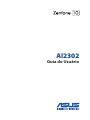 1
1
-
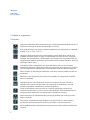 2
2
-
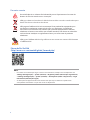 3
3
-
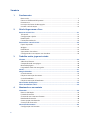 4
4
-
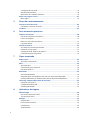 5
5
-
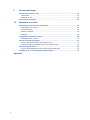 6
6
-
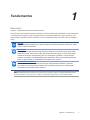 7
7
-
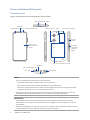 8
8
-
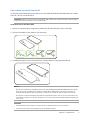 9
9
-
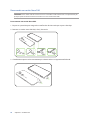 10
10
-
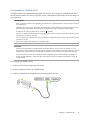 11
11
-
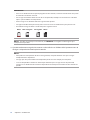 12
12
-
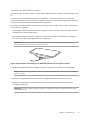 13
13
-
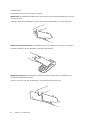 14
14
-
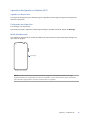 15
15
-
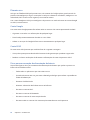 16
16
-
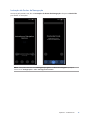 17
17
-
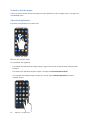 18
18
-
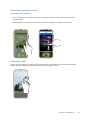 19
19
-
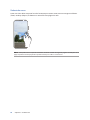 20
20
-
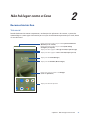 21
21
-
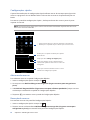 22
22
-
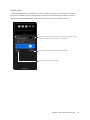 23
23
-
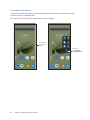 24
24
-
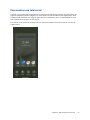 25
25
-
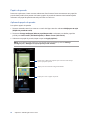 26
26
-
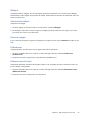 27
27
-
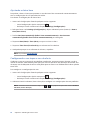 28
28
-
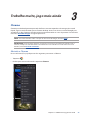 29
29
-
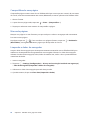 30
30
-
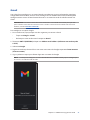 31
31
-
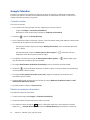 32
32
-
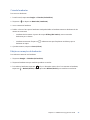 33
33
-
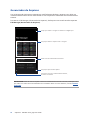 34
34
-
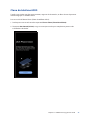 35
35
-
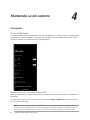 36
36
-
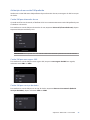 37
37
-
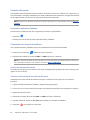 38
38
-
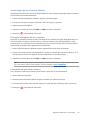 39
39
-
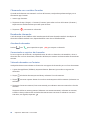 40
40
-
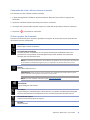 41
41
-
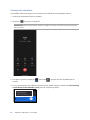 42
42
-
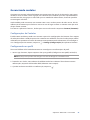 43
43
-
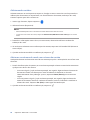 44
44
-
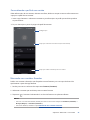 45
45
-
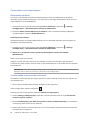 46
46
-
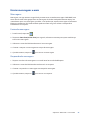 47
47
-
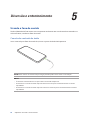 48
48
-
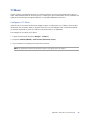 49
49
-
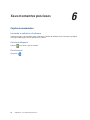 50
50
-
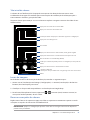 51
51
-
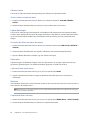 52
52
-
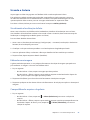 53
53
-
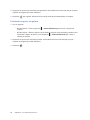 54
54
-
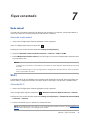 55
55
-
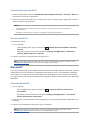 56
56
-
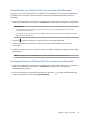 57
57
-
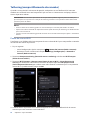 58
58
-
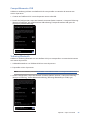 59
59
-
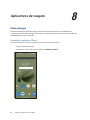 60
60
-
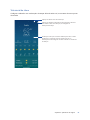 61
61
-
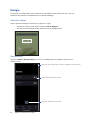 62
62
-
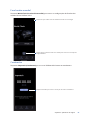 63
63
-
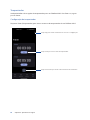 64
64
-
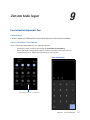 65
65
-
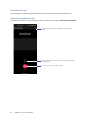 66
66
-
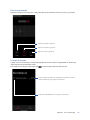 67
67
-
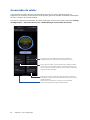 68
68
-
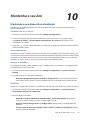 69
69
-
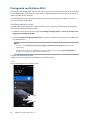 70
70
-
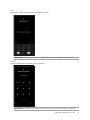 71
71
-
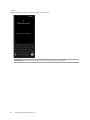 72
72
-
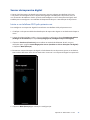 73
73
-
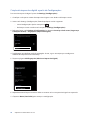 74
74
-
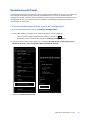 75
75
-
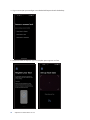 76
76
-
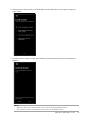 77
77
-
 78
78
-
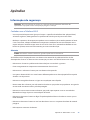 79
79
-
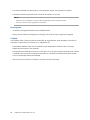 80
80
-
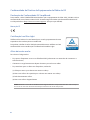 81
81
-
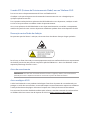 82
82
-
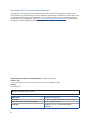 83
83
Asus ZenFone 10 Manual do proprietário
- Categoria
- Celulares
- Tipo
- Manual do proprietário
Artigos relacionados
-
Asus (ME181C) Manual do proprietário
-
Asus Transformer Pad TF0310C Manual do proprietário
-
Asus ASUS MeMO Pad 10 (ME102A) Manual do usuário
-
Asus MeMO Pad™ HD 8 (ME180A) Manual do usuário
-
Asus MeMO Pad™ FHD 10 (ME302C) Manual do usuário
-
Asus MeMO Pad HD 7 (ME173X) Manual do proprietário
-
Asus ZenFone 10 Manual do proprietário
-
Asus BP8213 Manual do usuário
-
Asus (TF700T) Manual do usuário
-
Asus Transformer Pad (TF300T) Manual do usuário